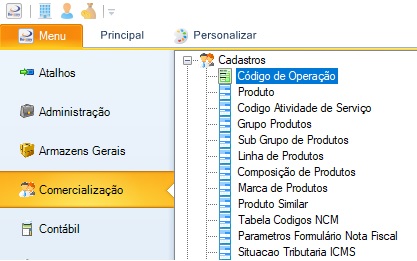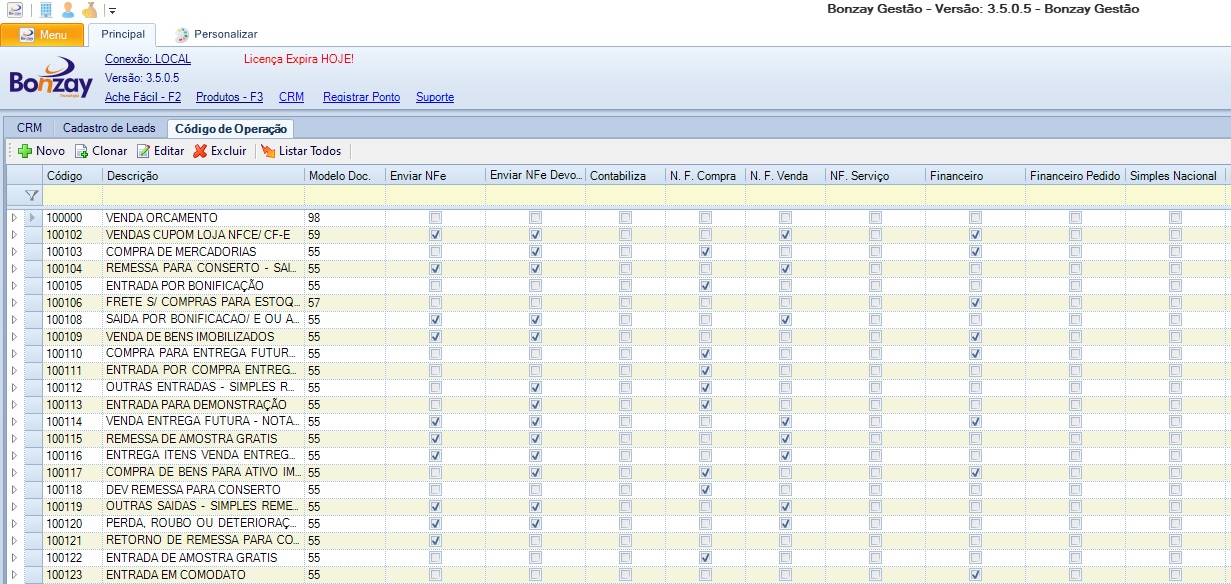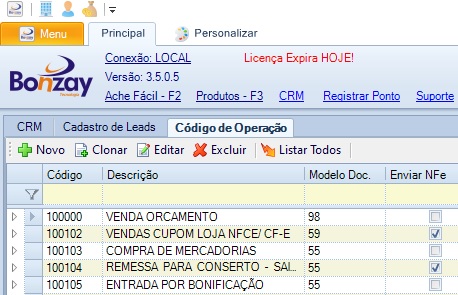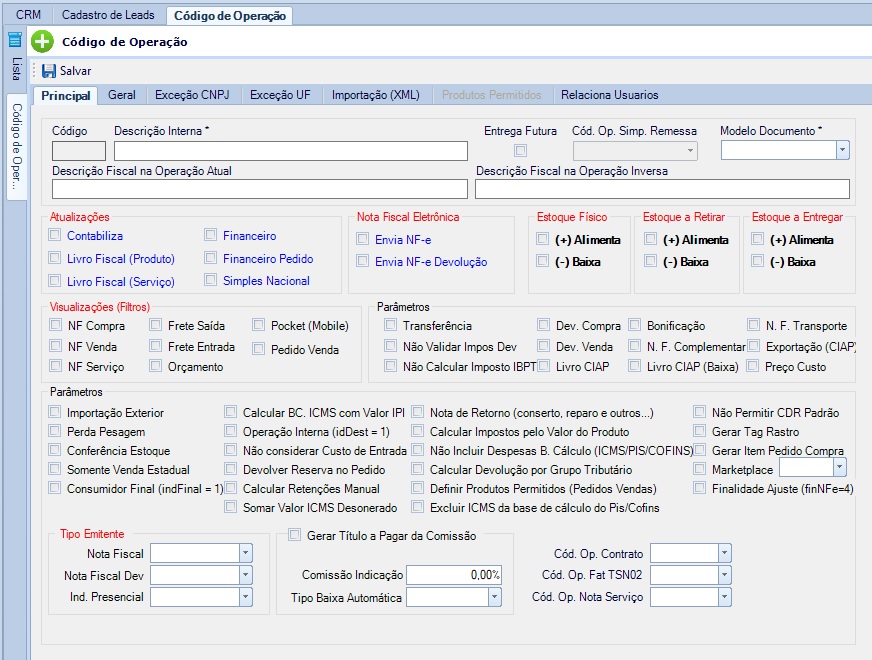Codigo de Operacao
Código de Operação
1 - Introdução
O código de operação é a parametrização principal para movimentações "financeiras fiscais" do sistema. É através do código de operação que o sistema vincula tributação e norteia a execução das funções do sistema de maneira adequada.
2 - Localização
A tela de gestão e criação do código de operação pode ser acessada no caminho:
MENU > Comercialização > Cadastros > Código de Operação
3 - Funções da Tela
A tela inicial para acesso aos Códigos de Operação lista todos os códigos cadastrados com suas parametrizações dispostas em colunas sucessivas.
O cabeçalho da tela contém botões Novo, Clonar, Editar, Excluir e Listar Todos, nessa sequência, segue as funções de cada um dos botões abaixo:
Novo: Abre tela de criação de um novo código de operação, sendo necessário realizar toda a parametrização do mesmo.
Clonar: Abre tela de Criação de um novo código de operação baseado em outro já existente, previamente selecionado, sendo necessário realizar apenas a modificação dos parâmetros desejados.
Editar: Abre tela de edição de um cadastro de código de operação previamente selecionado.
Excluir: Realiza a exclusão de um cadastro de código de operação previamente selecionado.
Listar Todos: Carrega no GRID todos os códigos de operações cadastrados.
3.1 - Tela de criação de Código de Operação
Para chamar a tela de criação de um código de operação devemos criar um novo ou clonar algum registro conforme listados na descrição dos botões do cabeçalho. A tela de criação possui 7(sete) abas. Segue abaixo modelo atual:
Agora listaremos, por abas e subdivisão, todas as flags e funções disponíveis na parametrização dos Códigos de Operação.
3.1.1 ABA Principal
3.1.1.1 Subdivisão Atualizações